如何使用复印机进行扫描?许多用户在购买复印机后常常不知道如何进行文件扫描操作。本文将为您详细介绍复印机的扫描步骤,确保您能轻松上手。
操作步骤:
首先,检查您的复印机是否具备扫描功能。打开复印机盖子,查看是否有玻璃平板。如果有,说明支持扫描;如果没有,则不支持。

如果您的复印机支持扫描,将需要扫描的资料正面朝下放置在扫描面板上,然后盖上盖子。

接下来,在您的电脑上找到扫描软件,双击打开。弹出的对话框中选择“Microsoft扫描仪和照相机向导”,然后点击“确定”。
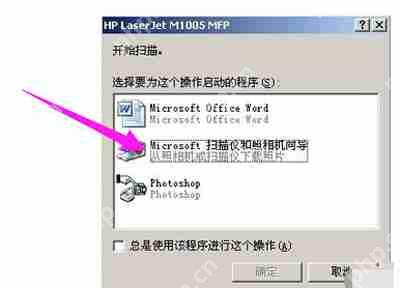
扫描仪的欢迎向导会弹出,点击“下一步”,然后在左侧导航栏中选择您要扫描的图片类型和纸张大小。
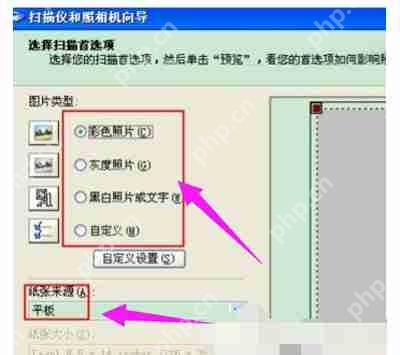
设置好类型后点击“确定”,接下来会弹出“照片名和目标”对话框,选择您要保存的文件名和保存位置,然后点击“下一步”开始扫描。
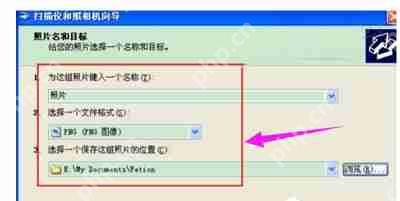
扫描完成后,会弹出“其它选项”对话框,选择“什么都不做,我已处理完照片”,点击“下一步”再点击“完成”,系统会自动打开您扫描的文件。
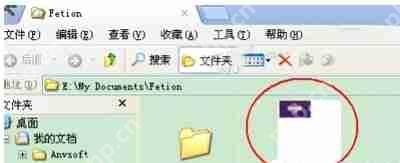
以上就是复印机怎么扫描?复印机扫描方法介绍的详细内容,更多请关注php中文网其它相关文章!

每个人都需要一台速度更快、更稳定的 PC。随着时间的推移,垃圾文件、旧注册表数据和不必要的后台进程会占用资源并降低性能。幸运的是,许多工具可以让 Windows 保持平稳运行。




Copyright 2014-2025 https://www.php.cn/ All Rights Reserved | php.cn | 湘ICP备2023035733号